iPhone을 웹캠으로 사용하는 방법
휴대폰에서 앱을 열고 온보딩을 진행하세요.
![Camo의 iOS 온보딩 Camo’s onboarding on iOS]()
Camo의 iOS 온보딩 macOS 또는 Windows 컴퓨터에 Camo Studio를 다운로드하세요. 브라우저에서 https://camo.studio 로 이동하거나, Camo Studio 다운로드를 Mac에 AirDrop하거나, 휴대폰의 최종 온보딩 화면에서
Share Link클릭하여 다운로드할 수 있습니다.여기에서 단계를 클릭하여 컴퓨터에 Camo Studio를 다운로드하세요. Camo에 일부 권한을 부여해야 하며 설치 중에 비밀번호를 입력하라는 메시지가 나타날 수 있습니다.
macOS에서 설치하려면 설치 프로그램 지침을 따르세요. Camo Studio를 설치하고 실행합니다. Windows와 Mac 모두에서 Camo Studio는 자동으로 업데이트를 확인할 것인지 묻습니다. 새로운 기능과 개선 사항이 포함된 업데이트를 정기적으로 출시하므로 이를 허용하는 것이 좋습니다.
macOS 및 Windows의 Camo Studio 시작 화면 USB 케이블이나 Wi-Fi를 통해 iPhone을 컴퓨터에 연결하십시오. USB를 선택하는 경우 연결 문제를 방지하려면 USB 허브를 통하지 않고 iPhone을 컴퓨터에 직접 연결하는 것이 좋습니다.
케이블을 연결한 후 아직 시작하지 않았다면 iPhone 앱에서 Get Started 클릭하세요. 그런 다음 Camo Studio의 왼쪽 사이드바에 있는 Device 드롭다운에서 iPhone을 선택하면 이제 미리보기에 비디오가 나타납니다.
Wi-Fi를 통해 iPhone을 Mac 또는 Windows PC에 연결하기
Mac 또는 Windows PC에서 Camo Studio를 열고 왼쪽 사이드바의
Device드롭다운 옆에 있는+버튼을 탭합니다. 그러면 기기를 페어링하기 위한 QR 코드가 있는 창이 열립니다.iPhone의 Camo Camera 앱에서 오른쪽 상단에 있는 무선 연결 버튼을 탭하고 1단계의 QR 코드를 스캔하세요.
몇 초 후에 장치가 자동으로 연결되고 장치의 비디오가 Camo Studio 미리보기에 나타납니다.
Camo를 웹캠으로 사용
이제 Camo가 설정되었으므로 앱에서 사용할 수 있는 모든 도구를 사용하여 이미지를 조정하고 프레임을 완성하는 등의 작업을 수행할 수 있습니다. 준비가 되면 짧은 클립을 녹화하여 모든 설정과 장치가 원하는 것과 정확히 일치하는지 확인하는 것은 어떨까요? Camo Studio의 오른쪽 상단에 있는 녹음 버튼을 누르면 됩니다.
업무 회의 및 프레젠테이션에 Camo를 사용하려면 원하는 화상 회의 앱을 열고 비디오 설정에서 Camo Camera 선택하기만 하면 됩니다. Camo를 오디오 소스로 선택하여 iPhone의 마이크를 입력으로 사용하거나 앱이 오디오와 비디오의 동기화를 유지하도록 할 수도 있습니다.
Camo는 모든 화상 회의 앱과 호환 됩니다. Camo Studio가 컴퓨터에 설치되어 실행되면 다른 앱과 함께 사용하기 위해 더 이상 수행할 작업이 필요하지 않습니다.
마찬가지로 Android 휴대폰을 카메라로 사용하여 스트리밍을 시작하려는 경우(예: 셀카 비디오의 소스) Camo Camera OBS 또는 Streamlabs와 같은 방송 소프트웨어의 비디오 캡처 소스용 장치로 선택하기만 하면 됩니다.
더 자세히 알아보려면 다음을 다루는 추가 가이드와 기사를 참조하세요.
Camo를 사용하여 요구 사항에 가장 적합한 설정을 결정하고 전문적인 품질의 콘텐츠 제작을 시작하려면 이제 Camo Pro를 확인 해야 할 때입니다. 이를 통해 장치를 최대한 활용하여 녹화, 회의 및 스트리밍을 위한 더 높은 해상도를 잠금 해제할 수 있습니다.
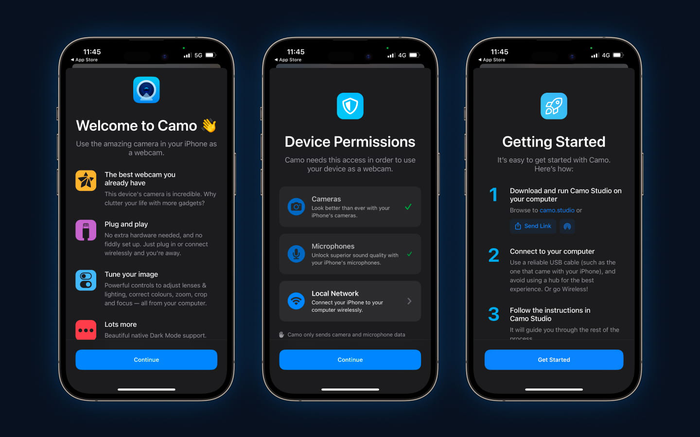
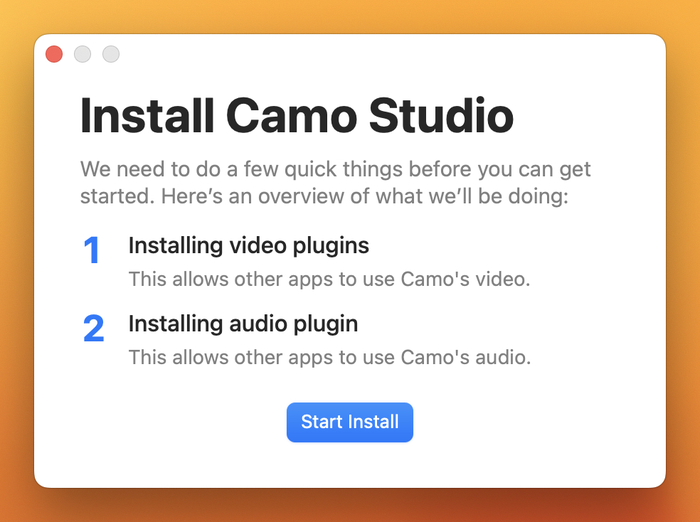
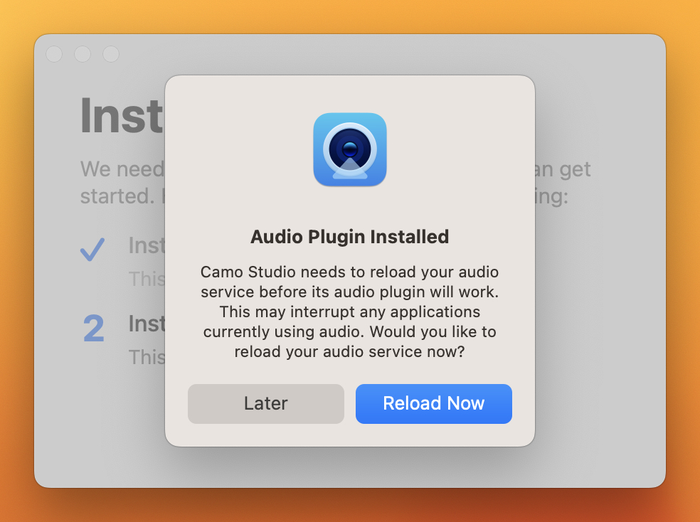
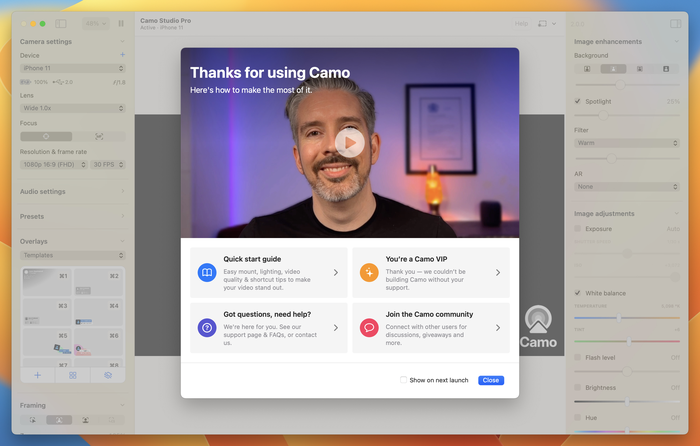
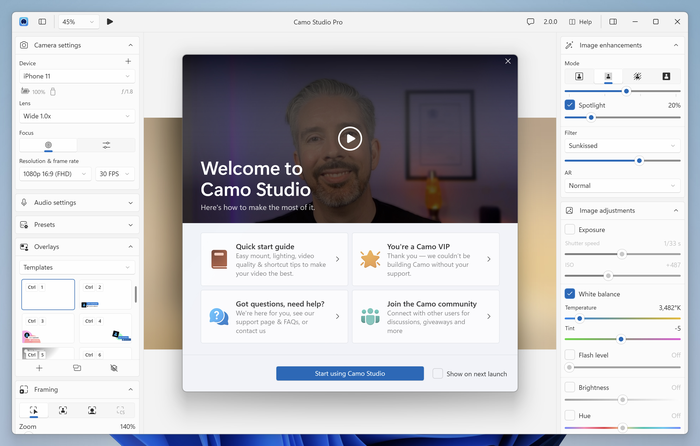





으로 Bob C
Will you be add the ability to store/manage watermarks? I use Cam Studio across personal and work calls. It would be nice to have a watermark "drawer" where custom watermarks can be saved.
답장하다: Reincubate Support
Hi Bob! Thank you for this suggestion. Yes, we're going to be doing something along these lines soon. Hope you love it. 🙂